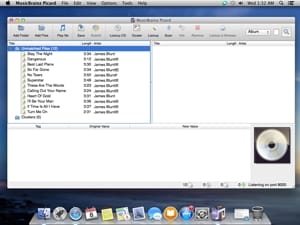Можеби најчестото сценарио за користење видео уредници е парчењето на филмот на парчиња. Двете програми за наједноставно видео уредување и сложени софтверски решенија се во можност да ги поделат видео секвенците во фрагменти. Но, ако поради некоја причина не постои можност да користите десктоп-уредувачи на видео, можете да го скратите видеото со помош на една од услугите достапни на мрежата. Оваа статија ќе се фокусира на тоа како да се подели видеото на делови на Интернет.
Исечете го филмот на делови во прелистувачот
Имајќи ја целта да се скрати видео преку Интернет, сигурно ќе откриете дека нема доволно соодветни ресурси на мрежата. Па, она што во моментов е достапно генерално ви овозможува да го постигнете посакуваниот резултат.
За извршување на оваа постапка, можете да користите и видео-уредници на база на прелистувачи и специфични веб-алатки. Во исто време, не станува збор за едноставно сечење на видео секвенцата, туку за поделба на видеото во фрагменти и последователна работа со нив одделно. Ви предлагаме да се запознаете со најдобрите од овие решенија.
Метод 1: Управувач со видеа на YouTube
Најлесна и најефикасна опција за сечење на видеото во делови е уредникот на видео вграден на YouTube. Оваа алатка ќе ви овозможи да го поделите видеото на потребниот број фрагменти и, на пример, да го поставите видеото во саканиот тајминг.
Услуга на Интернет на YouTube
- Следете ја врската погоре, започнете со поставување на видеото на страницата, претходно претходно дефинирано "Ограничен пристап".

- Откако ќе се увезе и обработи видеото, кликнете на копчето "Видео менаџер" долу

- Во списокот на вашите видеа што се отвора, наспроти само преземената видео датотека, кликнете на стрелката веднаш до копчето "Промени".

Во паѓачкото мени, изберете "Подобрете го видеото". - Пронајдете го копчето Градинарски и кликнете на неа.

- Се прикажува временска рамка под областа за преглед на видеото.

На неа, движејќи го лизгачот на плеерот, можете да го исечете ролерот на делови на одредени места со помош на копчето „Сплит“. - За жал, единственото нешто што уредникот на YouTube може да го стори со навојните делови на видео е да ги избрише.

За да го направите ова, едноставно кликнете на крстот над избраниот фрагмент. - По сечењето, потврдете ги промените со кликнување на копчето Готово.

- Потоа, доколку е потребно, поправете го видеото со помош на достапните алатки и кликнете "Зачувај".

- По завршувањето на обработката, преземете го видеото на компјутерот користејќи го предметот „Преземи датотека MP4“ паѓачкото мени на копчето "Промени".

Целата оваа постапка ќе трае само неколку минути од вашето време, а резултатот ќе биде зачуван во неговиот оригинален квалитет.
Метод 2: WeVideo
Оваа услуга е уредник на видео во вообичаена смисла за многумина - принципот на работа со видеа овде практично не се разликува од оној во полноправните софтверски решенија. Се разбира, во WeVideo е претставена само основната функционалност со некои додатоци, но овие можности се доволни за нас да ја поделиме видео секвенцата во фрагменти.
Единствениот и доста значаен недостаток со бесплатната употреба на оваа алатка е ограничувањето на квалитетот на извезеното видео. Без да стекнете претплата, готовиот филм можете да го зачувате на вашиот компјутер само во резолуција 480p и само со воден печат на WeVideo.
Интернет-услуга WeVideo
- .Е мора да започнете да работите со овој уредувач на видео со регистрација.

Направете сметка на страницата, означувајќи ги потребните податоци или најавете се со користење на една од достапните социјални мрежи. - Откако ќе се најавите на вашата сметка, кликнете на копчето "Креирај ново" на страницата што се отвора.

- Користете ја иконата за облак на алатникот за да го внесете видеото во WeVideo.

- По преземањето, во областа на корисниците на датотеки ќе се појави ново видео „Медиуми“.

За да продолжите да работите со видеото, повлечете го на временската рамка. - За да го поделите видеото, поставете го лизгачот на плеерот на саканото место на временската рамка и кликнете на иконата за ножици.

Можете да го пресечете видеото на кој било број делови - во ова сте ограничени само со времетраењето на самата видео-датотека. Покрај тоа, својствата на кој било фрагмент можат да се менуваат индивидуално.Значи, откако ќе го поделите видеото на делови, имате можност да ги уредувате секој од нив на специфичен начин.
- Откако завршивте со работа со видеото, одете до јазичето Уредник „Заврши“.

- На полето НАСЛОВ наведете го посакуваното име на извезеното видео.

Потоа кликнете ФИНАНСИ. - Почекајте додека не заврши постапката и кликнете на копчето. "Преземи видео".

После тоа, прелистувачот веднаш ќе започне со преземање на готовиот видео-датотека на вашиот компјутер.
Ова решение е погодно за оние на кои им треба не само да го пресечат видеото во фрагменти, туку и да ги уредуваат добиените сегменти на специфичен начин. Во оваа смисла, WeVideo е целосна алатка за едноставно уредување на видео. Сепак, без да стекнете претплатена претплата, дефинитивно ќе добиете не најдобар материјал.
Метод 3: Интернет видео машина
За жал, само два од горенаведените ресурси нудат можност за целосно сечење видео на делови. Инаку, со помош на разни онлајн услуги, корисникот може едноставно да го скрати видеото, означувајќи го времето на неговото започнување и крај.
Па дури и алатки од ваков вид можат да се користат за поделба на филмот во голем број фрагменти.
Принципот е што е можно поедноставен, но во исто време бара и повеќе време кога ќе се спореди со WeVideo. Сè што треба да направите е да ја скратите секвенцијално видео-датотеката, преземајќи го секој дел од неа како посебно видео.
Оваа опција е совршена ако треба да скратите видео за да користите специфични фрагменти од него во други проекти. И да се заврши задача на овој начин, нема ништо подобро од онлајн машина за видео.
Онлајн услуга Онлајн видео машина
- За да започнете да работите со алатката, прво внесете го посакуваното видео на страницата со помош на копчето "Отворена датотека".

- Следно, на временската рамка што се појавува, поставете го левиот лизгач на почетокот на саканиот фрагмент, а десната до времето на нејзиниот крај.

Одлучете за квалитетот на готовата видео-датотека и кликнете "Култура". - По краток третман, зачувајте го клипот на компјутерот со кликнување на копчето Преземи.

Потоа следете ја врската подолу "Исечете ја оваа датотека повторно". - Бидејќи услугата се сеќава на последната позиција на десниот лизгач, секој пат можете да го скратите видеото од крајот на претходниот фрагмент.

Ако се земе предвид дека се потребни само неколку секунди за извоз на готов клип, Online Video Cutter, можете да го поделите видеото на саканиот број на делови за прилично кратко време. Покрај тоа, таквата постапка не влијае на квалитетот на изворниот материјал, бидејќи услугата ви овозможува да го зачувате резултатот во која било резолуција апсолутно бесплатна.
Прочитајте исто така: Исечете видео на Интернет
Добивајќи заклучок за препорачливоста на употреба на една или друга алатка, можеме да заклучиме дека секој од нив може совршено да одговара за одредени цели. Меѓутоа, ако сакате да го пресечете видеото на делови без да изгубите квалитет и без никакви финансиски трошоци, најдобро е да се прибегнете кон уредникот на YouTube или услугата Online Video Cutter. Па, ако ви треба сè „во едно шише“, тогаш треба да обрнете внимание на веб-алатката WeVideo.